This post is also available in Українською мовою
Це запис, сподіваюся, буде корисним і цікавим тим читачам Зроби Сам(А), які хочуть розпочати робити скрап сторінки і планують взяти участь у проекті по виготовленню міні альбому, який я хочу розпочати за декілька тижнів. Також, маю надію цей запис стане в нагоді тим, хто веде блог і ділиться в ньому своїми роботами, адже я також розповім як я редагую фото для блогу.
Старіші, проте все ще хороші записи на цю тему:
- Як я фотографую свої роботи та редагую фото;
- Редагуємо фото сторінок 30х30 – робимо їх ідеально квадратними.
Яка у мене фототехніка та програмне забезпечення:
На даний момент в моєму арсеналі наступні речі для зйомки:
- фотопапарат Canon EOS 400D;
- об’єктив не базовий, міняний на Canon EF-S 18-135 mm
- зовнішній спалах Canon 580EX II
- камера для зйомки Panasonic HDC-SD800 (нею зняті усі репортажі з CHA та усі новіші відео МК для блогу).
Також у мене є два штативи (для зйомки відео або ж для “самофотографій”) та три лампи додаткового студійного освітлення.
Програмне забезпечення:
- Adobe Photoshop CS6 для редагування фото.
- Кіностудія Windows Live для редагування відео (жахлива програма, але іншої поки що не маю).
Зауважу, мати професійний фотоапарат зовсім не обов’язково для того, щоб робити гарні фото. Якщо ви зі своїм фотоапаратом на “Ви” раджу дістати інструкцію до нього та ознайомитися з нею. Правильні налаштування фотоапарату це майже повна гарантія вдалого фото. Ну а якщо фото не вдалося, його завжди можна підправити у Photoshop, або іншій програмі для редагування фото.
Як я зберігаю свої фото:
Яким чином зберігати фотографії це суто особиста справа. Але оскільки я вже зачіпила питання фото, думаю, буде на зайвим показати як це роблю я.
Усі свої фотографії я зберігаю в одному місці – у папці під назвою Фото. У ній знаходяться папки із назвою років, відповідно у папці 2009 знаходяться фотографії саме за той рік. Тут також є додаткові папки із фотографіями моєї мами (в цій папці теж йде градація по роках), папка із весільними фото (оригіналами, та редагованими) та дві папки із фотографіями наших котів. Фотографії робіт для Зроби Сам(А) зберігаю аналогічним чином, але в іншому місці. Тобто фото свого життя та фото своїх робіт не змішую.
В середині кожної папки знаходяться папки із назвою місяця і вже відповідно в них – фото:
Для мене цей спосіб є доволі зручним. Я приблизно пам’ятаю коли зроблене фото, відтак знайти його у такій систематизації папок дуже просто, а головне швидко.
Як я редагую фото:
Взагалі, дуже хороша стаття про редагування фото від Марії є у журналі Кармейкінг та Скрапбукінг в Україні за цим посиланням. Марія професійно пояснює що і як потрібно робити для досягнення чудових результатів (на 12-тій сторінці).
Я ж редагую фото так, як вмію (і не так як треба). Зауважу, не факт, що я роблю це правильно, я просто роблю це так, як це зручно мені і так, як це вмію робити я. Колись, можливо, у мене буде час і я запишуся на якісь фото-курси, але поки що роблю так, як вмію і як мені подобається.
Зазначу, що я знімаю фото у RAW форматі, з його допомогою редагувати фото – одне задоволення. Проте у “мильничках” така опція відсутня, тому про RAW я говорити не буду, а покажу як редагувати звичайні фото.
Також зазначу, що я люблю “пересвічені” фото, мені подобається усе світле, яскраве, насичене. Не кожному таке до вподоби.
Фотографій я роблю багато, по штук 100 з однієї події. Таким чином потім завжди є з чого обрати. Погані фото одразу видаляю.
Отже, перейдемо до процесу редагування. Для цього я обрала ось таке недавнє фото з Лесиком. Фото, до речі, зроблено іншим апаратом, але я думаю, тут це не важливо.
(фото довелося трішки зменшити, воно було надто великим)
1. Відкриваю фото у Photoshop:
2. Якщо на фото є зайві об’єкти (а вони є майже завжди), обрізаю їх. Для цього обираю інструмент Кард, тримаю клавішу Shift (для збереження пропорції), обираю простір який хочу залишити та натискаю Enter. Пропорція фото повинна становити 2:3.
3. Заходжу у меню Зображення – Коригування – Рівні:
4. У віконечку, що відкрилося налаштовую рівні введення перетягуванням повзунків (висвітлюю або ж роблю темнішим ділянки фото, або роблю і те і те):
5. Якщо даних маніпуляцій не достатньо, заходжу у Зображення – Коригування – Яскравість/Контраст:
6. І тут роблю всю фотографію якрасвішою (зазвичай “пересвічую” її):
7. Якщо і цього не достатньо, заходжу у Зображення – Коригування – Коливання:
8. І роблю кольори неприродньо насиченими:
9. Далі я зазвичай трішки зменшую розмір фотографії, переважно до 1800 х 1200 для друку фото розміром 10х15 см (роблю це виключно для швидшої обробки фото у наступному кроці):
10. Тут розпочинається найцікавіше! Починаю зазстосовувати “дії/actions” для обробки фото. В принципі, часто “дій” самих по собі буває більш ніж достатньо, все залежить від фотографії та результату, якого ви хочете досягнути.
Завантажити дії можна, для прикладу, із сайту www.deviantart.com. “Дії” знаходяться у розділі Resources & Stock Images – Application Resources – Photoshop Actions ось тут. Зауважу, в залежності від версії вашого Photoshop, не всі дії можуть у ньому працювати.
Встановити “дію” у Photoshop дуже просто, для цього слід її завантажити на свій ПК (я це роблю у спеціальну папку, де зберігаю усі речі для Photoshop, але можна зберігати у будь-яку, це не суттєво). Зайти у Вікно – Дії. З правої сторони екрану буде відображатися вікно із Діями. Щоб завантажити туди нову дію слід зайти у меню як показано на фото:
Далі із меню обрати місце, де знаходиться дія та обрати дію, натиснути Завантажити.
11. Тепер маємо завантажені Дії і можемо їх застосовувати для будь якого фото. Застосуємо дію для фото-прикладу. Для цього клікнемо на обрану дію та натиснемо клавішу у формі трикутника як показано на фото:
Я люблю застосовувати по декілька дій на одному фото, наприклад (застосовано дві дії):
Фото готове. Далі його потрібно зберегти. Для друку зберігаємо по одному, для блогу по іншом.
Зберігаємо фото для друку:
Заходимо у Файл – Зберегти як:
Обираємо куди зберігати, називаємо фото (або ж залишаємо назву як є) і натискаємо Enter. У вікні що відкриється робимо наступні налаштування. Залишаємо максимальну якість.
Маємо ось такий результат:
Зберігаємо фото для вебу:
Для блогу (фейсбуку, вконтакті тобто для інтернету) зберігаємо по іншому. Спершу, зменшуємо розмір фото, така велика фотографія нікому не потрібно, вона буде займати багато зайвого простору. Повертаємося до Кроку №9 і зменшуємо фото до 900х600 (або робимо його ще меншим). Далі зберігаємо, йдемо у Файл – Зберегти для Web:
У вікні що відкрилося робимо налаштування. Я зберігаю у форматі JPEG із якістю 80%. Цього більш ніж достатньо для хороших якісних фото для блогу:
І ось результат фото для блогу:
Друк фотографій:
Я друкую фотографії вдома, для цього у мене є фантастично зручний принтер Canon Selphy 800. Він друкує фото розміром до 10х15 см у неймовірно хорошій якості.
Всі фото надруковані на цьому принтері містять захисну плівку, яка (суто в скрапбукінгу) захищає фото від клею, що знаходиться на паперовому скотчі. Наклеївши паперовий скотч на таке фото і здерши його фотографія абсолютно не пошкодиться.
Я зняла коротеньке відео, що демонструє принтер в роботі:
Вартість одного фото на такому принтері близько 4-5 грн. Якщо ви можете собі це дозволити – я вам раджу обов’язково придбати його (або інший із цієї серії, вони також є білого кольору та новіші, здається), запишіть його у свій “список бажань” та покажіть близьким – задоволення від цієї штуки я вам гарантую. Скажу більше, я не почала робити нормальні скрап сторінки, поки у мене не було цього принтеру.
Принтер може друкувати по 2, по 4 і більше фото на одному аркуші, відтак саме так і я друкую менші фото.
Як друкувати декілька фото на одному аркуші 10х15 см:
Вікторія поставила дуже хороше запитання:
Не знаю як це робити 100% правильно, це точно добре роблять спеціальні програми, але якщо робити це самостійно у Photoshop це зводиться до простих кроків.
1. Готуємо фото (наприклад як описано вище), обов’язково робимо усі фото однакового розміру, наприклад 1800 х 1200 пікселів.
2. Відкриваємо перше фото. Заходимо у Зображення – Розмір Полотна. Збільшуємо розмір коротшої сторони вдвічі. Обираємо куди розширяти наш простір (чорні стрілочки навколо чорної цятки):
3. Таким чином ми збільшили простір і тепер він може вмістити дві фотографії.
4. Вставляємо друге фото (просто перетягуємо його у вікно із Photoshop). Вставлене фото розташувалося по центру, нам так не підходить. Треба змістити його вниз. Для цього зауважуємо шари з правої сторони екрану. Впевнюємося, що виділений той шар, який потрібно порухати.
Зауважу, шар із замочком рухатися не буде. Щоб зробити його рухомим треба двічі клікнути на ньому та у меню що відкриється натиснути Enter.
5. Обираємо інструмент Переміщення та мишкою тримаючи фото розміщаємо його так, як потрібно. Це також можна зробити клавішами вверх/вниз/вліво/вправо на клавіатурі:
6. Зберігаємо фото для друку як показано раніше.
Зауважу, частина фото таки буде обрізана, не значна, але буде. Мій принтер також обрізає частину фотографії. Тому, редагуючи фото зважайте на це і залишайте певний простір навколо основного елементу.
До речі, чорно білою фотографія робиться, наприклад, ось так:
Щоб надрукувати 4 фото на одному аркуші робимо усе те ж саме. Тобто розмістивши два фото знову йдемо у Зображення – Розмір полотна і знову збільшуємо коротшу сторону вдвічі. Розширяємо полотно тепер в сторону:
І аналогічним чином вставляємо фото та розташовуємо їх там, де потрібно.
На цьому все. Якщо у вас будуть запитання, чи щось не зрозуміло – пишіть, спробую пояснити.
Завдання для учасників проекту по виготовленню міні альбому:
Оберіть 10-15 фото для майбутнього міні альбому. Набагато легше працювати буде працювати із фотографіями, що схожі між собою. Я б радила вам обирати фото з однієї події, наприклад:
- фотосесії;
- Дня Народження;
- якогось свята;
- короткої поїздки;
А бо ж концептуальні фото, наприклад портретне фото себе/дитини протягом декількох років/з різними зачісками/з різним макіяжем/в різному одязі.
Інші ідеї фото:
- фото, що відображають зміни – наприклад фото ремонту, фото процесу наповнення скрап куточку і т.д.
Особисто я планую використати новорічні фотографії, які ми зробили 31-го грудня. Наприклад:
Наступний пост з цієї серії буде опубліковано в середу, 10 квітня. Відповідно у вас є один тиждень для того щоб обрати та відредагувати фото. Якщо у вас буде достатньо часу – можете їх ще й надрукувати (раджу друкувати по 2 фото на один аркуш 10х15 см, саме такого розміру буде наш альбом).
Якщо хочете, можете у своєму блозі створити пост і показати, які фото ви будете використовувати, можете написати про цей проект і дати посилання на ЗС, але це не обов’язково.




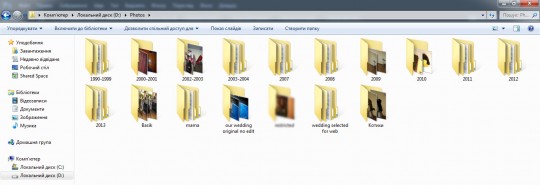
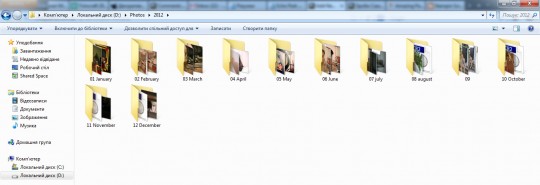
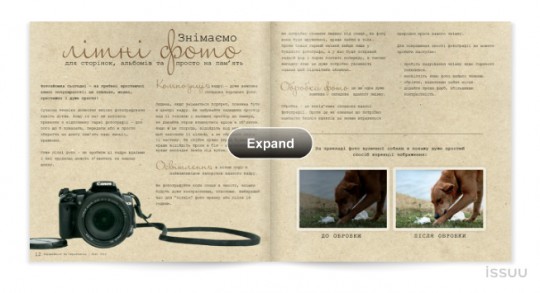

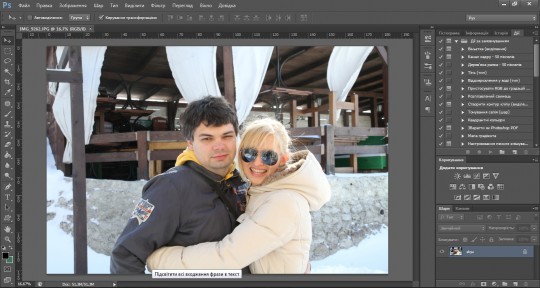
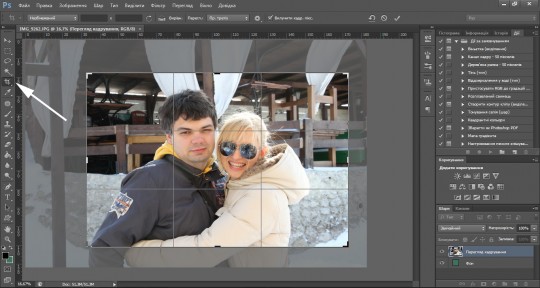
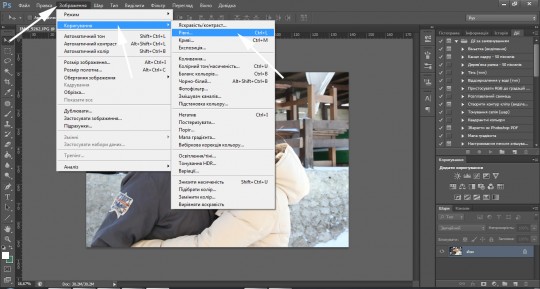
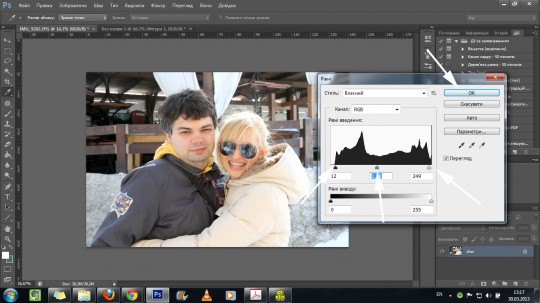
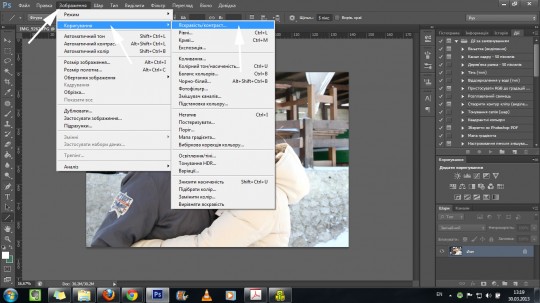
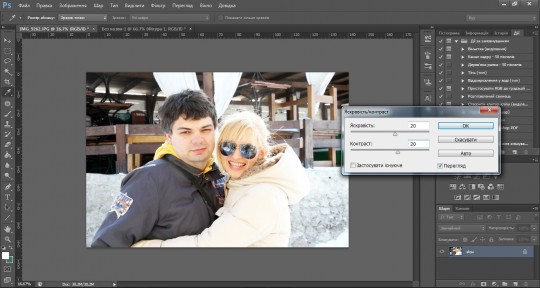
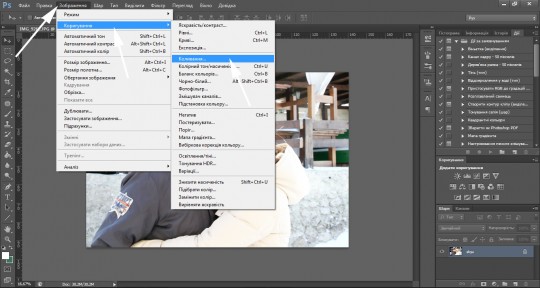
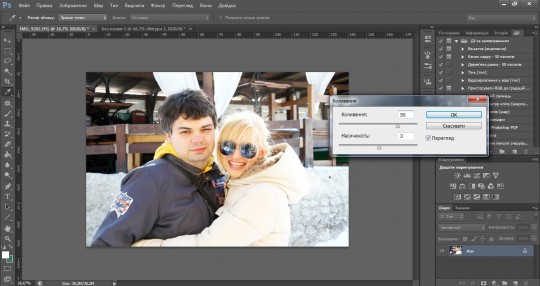
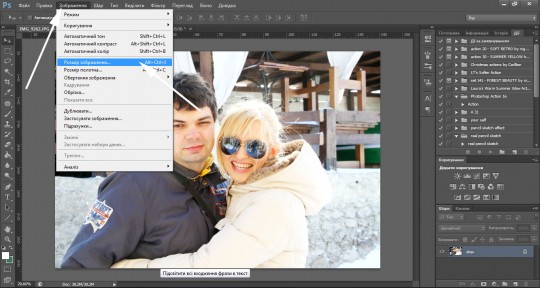
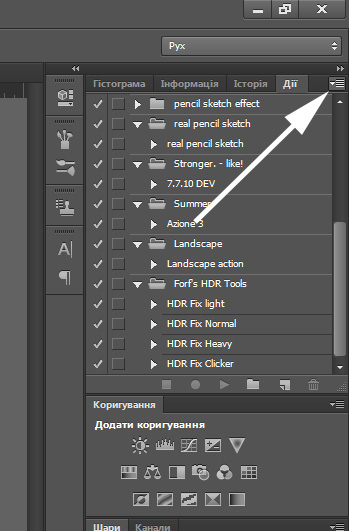
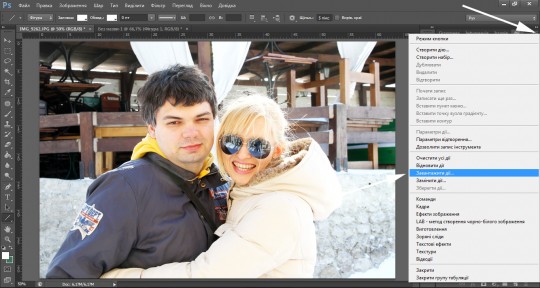
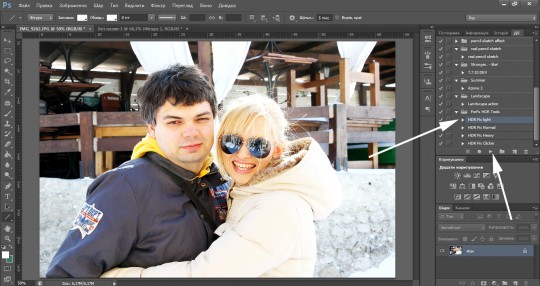
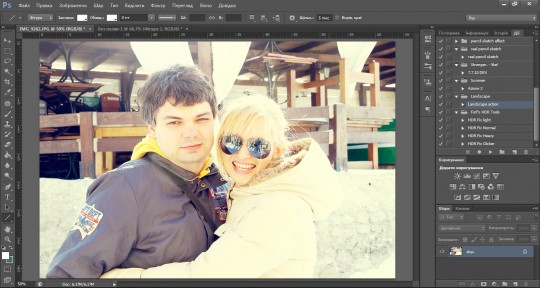
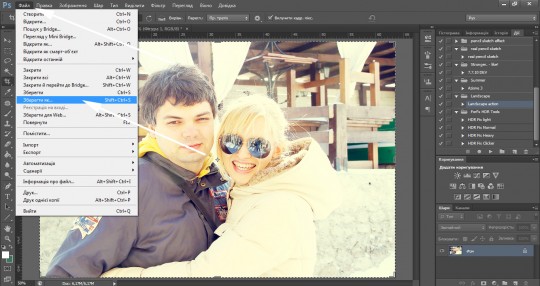
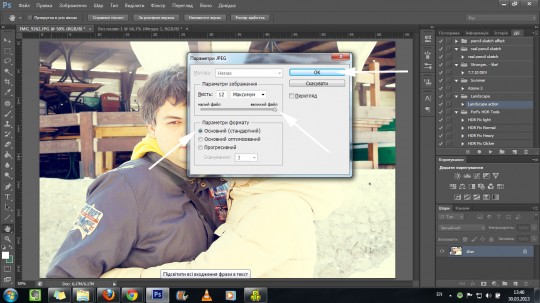

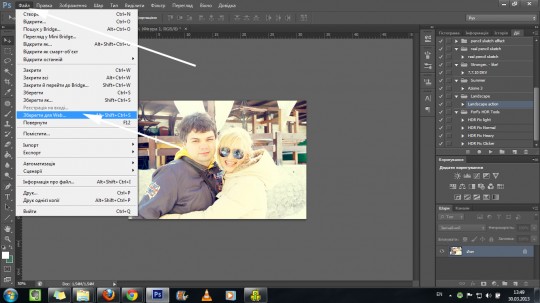


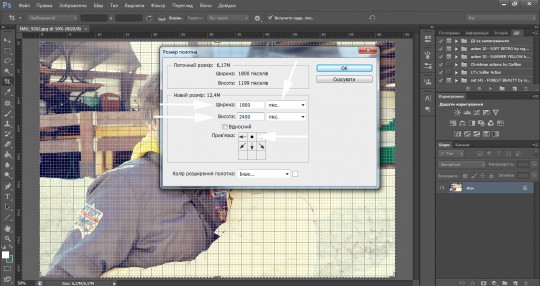
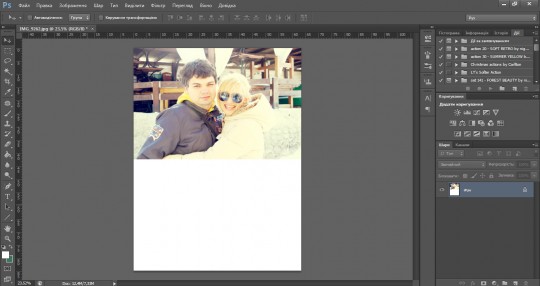
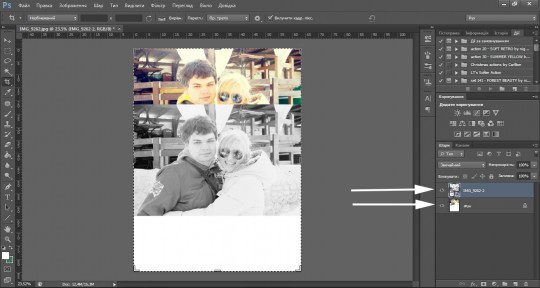
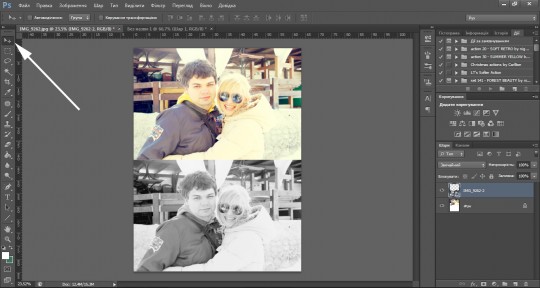
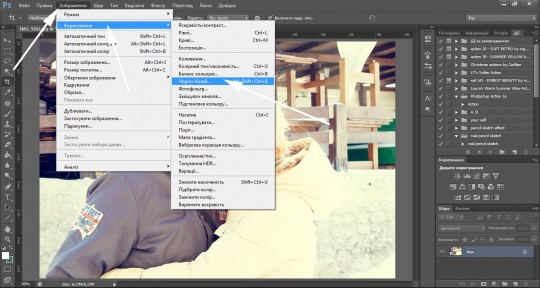
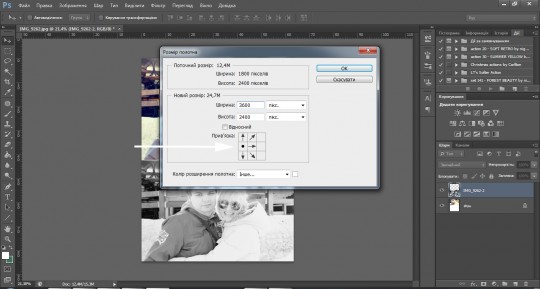






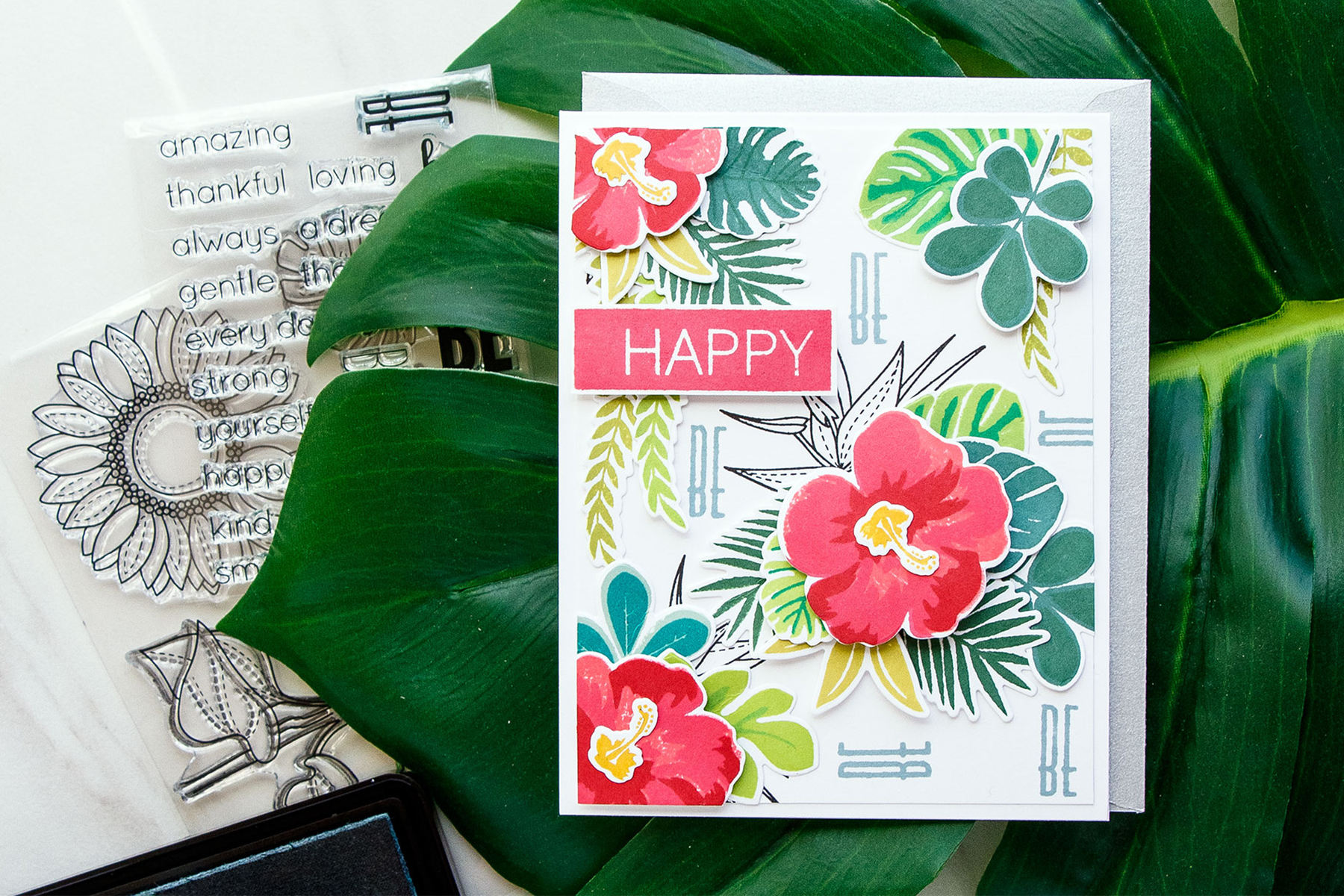

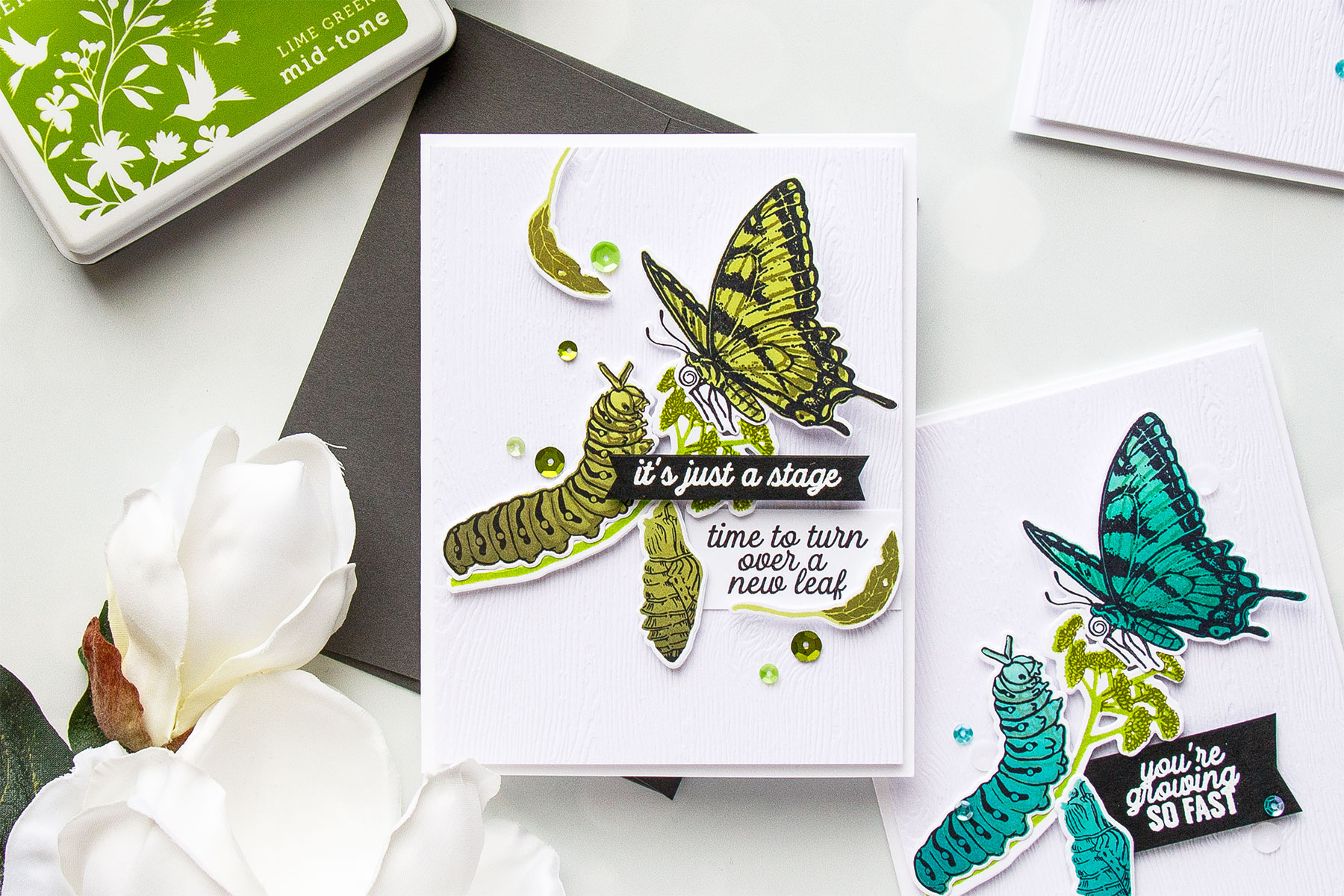

Очень полезная статья, только хотела спросить какой Photoshop используется?
Сегодня испробую свой и отпишусь о результате)))
Спасибо)
Ольга Смайлик – у мене CS6 Версія 13.0.1
Обработала 4 фотографии- здорово выходит. Хотя фотографии делались на обычный фотоаппарат и на телефон, качество не во всех хорошее, но эти моменты дороги)и в обработке Photoshop не плохо получается)))
Приготовила фотографии, что-то буду использовать, что-то нет, возможно что-то ещё выберу дополнительно и обработаю. Фотографии сделала разных размеров- так мне нравится 🙂 Тему выбрала для будущего альбома)Я готова 🙂 жду следующих рекомендаций!)
Яна, большое спасибо за наводку на принтер! очень давно уже хочу себе маленький фото-принтер, но определиться не могу никак, а постоянно в фотомастерскую ходить, чтобы 1-2 фото распечатать – ужасно лениво.
Принтер Canon Selphy – це просто супер! Фотографії салонної якості ви зможете зробити дома. Все дуже просто і дуже зручно, хочу наголосити що жоден!!! принтер не дасть вам такої якості друку як принтер Canon Selphy.
ого-гошеньки який величезний сьогодні пост !!!! Піду зроблю каву і з величезним задоволенням зараз все перегляну.
Яна, цікаво було почитати, дякую! для мене корисною була інформація про actions, я вже колись пробувала скачати деякі, та в мене вони чомусь не працювали… тепер спробую ще раз 🙂 може і собі приєднаюсь до твого альбомного проекту)))
Дозволю собі і тут вставити свої п’ять копійок :)). Значить про екшени- вони можуть не працювати якщо стоїть старіша версія фотошопу або ж фотошоп нова версія а екшен створений для старішого- якось так ;)) Потрібно пробувати підбирати. Вони не всі будуть працювати у вас. Взагалі екшен це перелік певних дій для досягнення певної мети, скажімо так оптом, а з того опту якоїсь функціїї у вашому фотошопі немає, от тому він і не буде працювати. Ну, ніби то пояснила :)))
marusya-dv – ага, є така халепа. була у мене одна така хороша дія у фотошопі, але на новій версії не повністю працює. але з іншої сторони – дій є стільки усяких різних, головне виділити трішки часу на їх пошуки та тести і можна підібрати собі оптимальний набір.
Оо так, їх є сила силенна, які придумаєш, на будь який смак ;))
Я тею зберігаю фото по роках, але в далі в папці не по назві події, а по даті і назві події (рр.мм.дд. подія) – тоді легше мені шукати – бо йдуть в хронологічному порядку.
Дякую за корисну інформацію – завжди можна щось цікаве почерпнути
Яночко, дякую, дуже корисно та цікава інформацію. Потрібно буде більш детально все вивчити, особливо для такого суперчайника, як я:) В мене поки що виходили вдалі фото лише зроблені за денного світла, без обробки, отже сторінки роблю лише з тих які більш менш нормальні самі по собі. На рахунок 2 фото на форматі 10 на 15 мені пощастило, таку функцію виконує мій принтер, точніше БФП(Багато Функціональний пристрій ) (МФУ – російською) Я ним дуже задоволена, апарат якраз для чайників. Тепер буду шукати ПЗ та пробувати слідувати твоїм поясненням Яночко, Спасибі велике, що ділишся своїм досвідом:)
Очень много полезной информации))) Спасибо)))
Придется на выходных сделать фотосессию))))
Ой….. Таку кількість інформації треба переварити, а фотошоп де знайти у компі? І чи можна виконати таку роботу з фото, яке зроблено мобільним телефоном? А у мене принтер HP Deskjet 1050, я ще не всі вивчила його функції. Яно, дівчата якщо хто зможе підсказати… Буду безмежно вдячна! 🙂 🙂
Rukodelnitha – фотошоп це платна програма, просто так її на ПК не знайдеш 🙂 Пошукайте якісь безкоштовні програми для редагування фото, в інтернеті їх є безліч.
Дякую за роз’яснення.Я ще тут знайшла(У компі) ось цю програму: HP Photo Creations спробую на ній…..
ще забула вам відповісти: “чи можна виконати таку роботу з фото, яке зроблено мобільним телефоном” – звісно, завантажуйте його на ПК і редагуйте.
Яна, спасибо за наводку на принтер) Я хоть и редко делаю странички, но зачастую потому,что мне ЛЕНЬ ехать их распечатывать…Посчитав сколько тратится на приезд или на бензин выйдет те же 4грн за фото)))))
дякую за статтю..дуже цікава)можна багато нового почерпнути.Особисто я ніколи фотошопом не користуюсь,але дуже часто виникає така необхідність.Тому спасибі за екскурсію)буду пробувати.
Яна, спасибо огромное за статью! Очень интересная!
Я немного по другому обрабатываю фотографии в фотошопе, в прошлом году выиграла мастер клас у американки(Джиссика Спарроу вроде) там все легко описано.
Но у меня другие проблемы, я не могу нормально настроить сам фотоаппарат, у меня такой же как и у тебя только без всяких дополнений – базовый. Когда я ходила на курсы фотографа, я настроила его и фотографии были замечательные. Потом я решила поэкспериментировать и теперь не могу вернуть старые настройки… Фотоаппарат не хочет видеть цвет фуксии, оттенки темно-розового, красного, не хочет видеть неоновые цвета…Обработка таких фотографий занимает уйму времени, я вытягиваю в фотошопе каждый цвет на фото 🙁 У тебя были такие проблемы?
Svetlana V – я чесно кажучи далеко не спец в таких питаннях. я знаю пару базових налаштувань для своїх фото і все (як знімати листівки, як знімати котів, які літають по квартирі, як знімати на вулиці і в принципі все) тому я вам навряд чи допоможу. спробуйте баланс білого поставити на авто. якщо не допоможе – візьміть інструкцію до апарату і читайте які мають бути налаштування
Здравствуйте Яна))!!!Спасибо Вам огромнейшее за такой титанический труд, как написание очень полезных статей и рекомендаций!!!!И спасибо что находите на все это собственное время!!Ну а принтер хоть и малютка на вид,а такой монстрик печатания оказывается!!я такие мини-принтеры видела в магазине,но даже и не предполагала сколько он всего делает)))!!!И выбирает..и подрезает..)))Крутецкая вещица!!!
Щиро дякую за статтю, гланула вже на прінтер в Розетці, він значно дешевший, ніж я думала))) Можливо з часом теж наважуся на таку корисну покупку,
Яночко, у мене практичне питання. Альбом буде 10*15, тому друкувати фото треба зменшеним. Так? Яким фото надавати перевагу: вертикальним чи горизонтальним? Яким приблизно має бути розмір фото у сантиметрах?
luminicca – альбом буде меншим ніж 10х15, якщо бути точним – 9х12 см (але ви можете робити свій альбом більшим чи навіть меншим, я всього лиш буду показувати як роблю свій, ви можете або повторювати за мною і копіювати мене або ж дивитися як роблю я і робити по своєму – все суто від вас залежить).
Я надаю перевагу горизонтальним та квадратним фото. Вертикальні в такий альбом по висоті не влізуть.
дякую за відповідь.
Дуже цікаво, така величезна стаття, скільки ти зусиль доклала, щоб кожну фотографію відредагувати, ще й написати дуже багато тексту. І дуже дякую Марії, її стаття дуже цікава, досі пам’ятаю цю фотографію з собакою 😀
P.S До речі, про вміщення 2-4 фотографій на 10*15, я користувалась набагато важчим варіантом, тому дуже дякую що підказала як легше 🙂
Спасибо за такую информационную статью!!!!!!!!! Очень полезно прочитать!!!
Вот это да, Яна, спасибо огромное! Буду более детально изучать дома, на работе не получается )) Столько информации, столько нового.
п.с. думала мой вопрос остался незамеченным, а оказывается все так закрутилось )) Спасибо!
я кстати фотографии тоже подобным образом храню, семейные по годам, а дочкины тоже отдельно по годам, с работами отдельно по категориям, удобно и быстро все находишь ))
У меня тоже так же всё “расфасовано”. Удобно 🙂
А можно подробнее про принтер))) Катридж входит в комплект? И что ещ9ё нужно из важного в комплектацию для этого принтера докупить? Какая бумага? какая-то особенная или любая для фото подойдет?
Мао_23 – я не пам’ятаю, можливо це залежить від комплектації. картридж + папір продається разом набором. Папір там спеціальний із спец. смужкою, за яку принтер затягує його (ну я так думаю). Інший туди не підійде.
Ось наприклад аксесуари до нього http://shop.usa.canon.com/webapp/wcs/stores/servlet/productAccessories_10051_10051_-1_262407?WT.mc_id=C000000
наприклад набір паперу + картридж http://shop.usa.canon.com/webapp/wcs/stores/servlet/product_10051_10051_174078_-1 (я такі набори беру)
Любая бумага не подойдет! Только та что в комплктации! Чернила там особенные, называются термосублимационные со временем не выгорают, они расчитанные на количество бумаги которая идет в комплекте. Если бумага закончилась то и чернила надо менять. И наоборот это зависит от насыщенности фотографий которые вы будете печатать.
Спасибо, за такую подробную и оперативную информацию)))
якщо поставити систему безперебійної подачі чорнил, то варість однієї фотографії вагомо знизиться.
а ще в фотошопі є функція розміщення кількох фотографій на одному листку, якщо точніше, плагін Contact Sheet II
Кася – а з нею і якість фотографій суттєво впаде 😉 тим більше це принтер зовсім іншого типу друку, і чорнил тут як таких до яких ми звикли у рідкому стані тут немає, відтак до цього принтера БПЧ не поставиш.
Кася – а про плагін Contact Sheet II можна детальніше розповісти?
Спасибо, Яна! Пошла готовить фото, надеюсь, что времени на альбом хватит 🙂
дівчата, до речі, стаття як на замовлення http://omsk-scrapclub.blogspot.com/2013/04/on-line.html – Обзор on-line фоторедакторов или ищем альтернативу Фотошопу
Я наберуся терпіння та також візьмуся за роботу разом з вами-спробую сили для створення альбомчика)
Дякую, для мене особисто дуже корисна стаття))
Також окреме спасибі за силочку..дійсно пригодилась 😉
Яна…і з великим задоволенням приєднаюся до твого проекту….ще жодного альбому не зробила….це буде перший)))
мда… что-то с кадрированием у меня не то….. после того как откадрировала фото и хочу сохранить в размере 1800х1200 – получается какой-то ужас, картинка плывет. попробовала не кадрировать, а сразу уменьшить, то же самое… и что делать?!
Зверни увагу які параметри виставлені 1800*1200 сантиметнри чи міліметри… і яка піксельність на дюйм,Можливо там в налаштуваннях щось збилось. Перевір ще раз
я поставила пиксели…. а надо было что? чувствую себя неучем )))
Значить дивись, ти поставила 1800*1000- це є широкоформатне зображення, тобто це незвичайний формат, тому воно тобі і сплющує фотографію
якщо ти ставиш 1800* то друга сторона повинна бути 1273, або ж якщо ти хочеш той розмір що ти задаєш, то тоді потрібно створити новий документ із зазначеними показниками і вже тоді перетягуєш туди свою фотографію, а зайве обрізаєш або трансформуєш. Незнаю чи зрозуміло написала 🙂
да, понятно, спасибо, буду мучиться дальше :):)
очень полезная статья, надо учиться фотошоп использовать, я совсем не умею)